
Hướng dẫn, thủ thuật về iPhone - iOS
ĐỪNG BỎ LỠ 1 số mẫu Sạc dự phòng dung lượng đến 10.000mah đang sale sốc tại TGDĐ:
Với sự xuất hiện của series iPhone 15, nhiều người đang có ý định nâng cấp từ iPhone cũ của mình lên lên iPhone 15 Pro Max hay các dòng iPhone mới, nhưng lại sợ mất dữ liệu khi di chuyển từ iPhone cũ sang iPhone mới. Do đó, bài viết này cung cấp cho người dùng biết cách dễ nhất để thực hiện việc chuyển dữ liệu một cách an toàn nhất.
1. Chuyển dữ liệu từ iPhone sang iPhone bằng QR code

Bước 1: Khôi phục cài đặt gốc iPhone mới.
Bước 2: Đặt gần 2 chiếc điện thoại iPhone với nhau > Lúc này, iPhone cũ sẽ hiện hộp thoại "Thiết lập iPhone mới" > Chọn Tiếp tục.
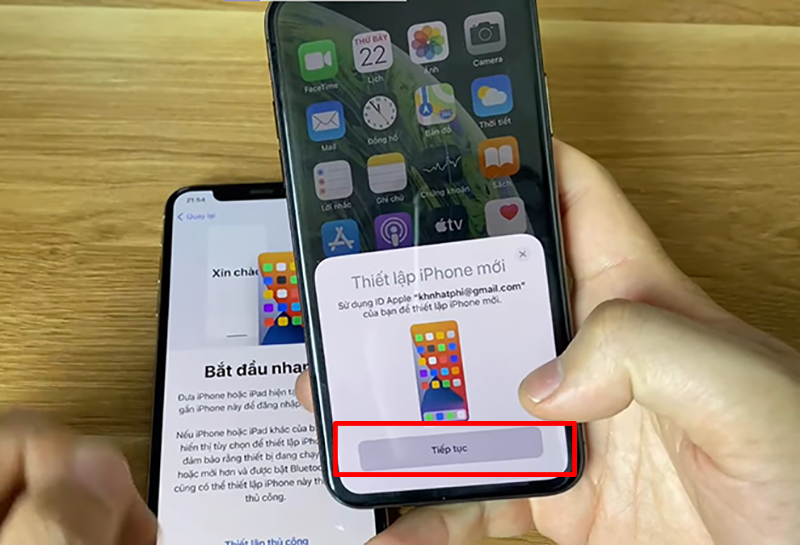
Thiết lập iPhone mới
Bước 3: Sử dụng iPhone cũ để quét mã QR cho iPhone mới.
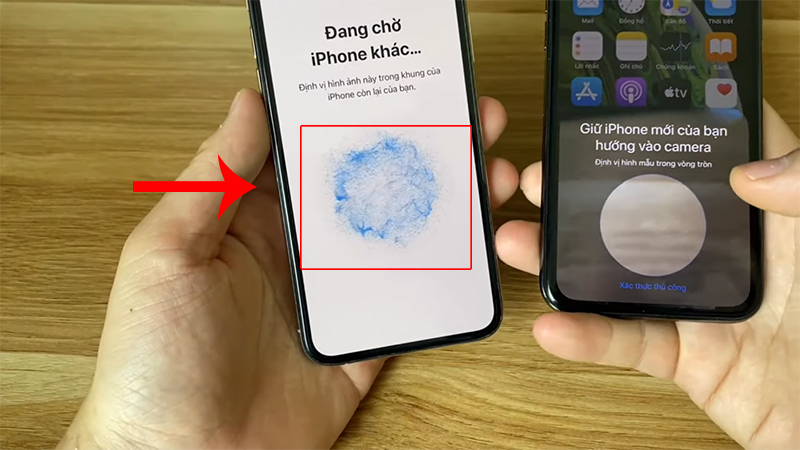
Sử dụng iPhone cũ để quét mã QR cho iPhone mới
Bước 4: Nhập mật khẩu iPhone cũ vào iPhone mới.
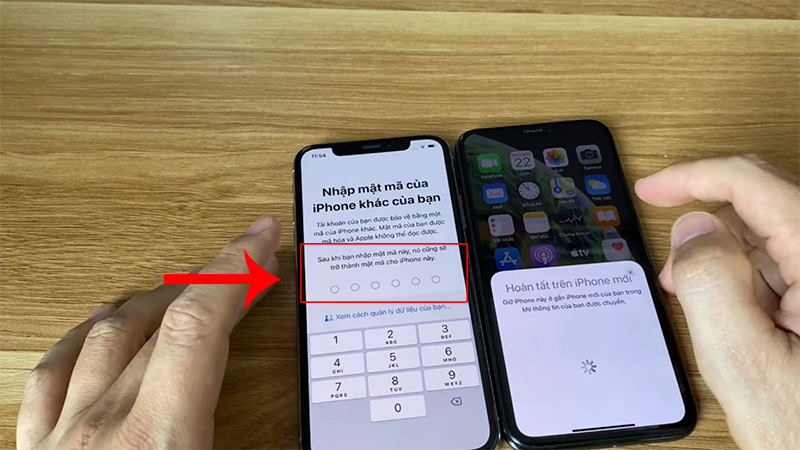
Nhập mật khẩu iPhone cũ vào iPhone mới
Bước 5: Chọn Chuyển từ iPhone > Đợi thiết bị chuyển dữ liệu là xong.
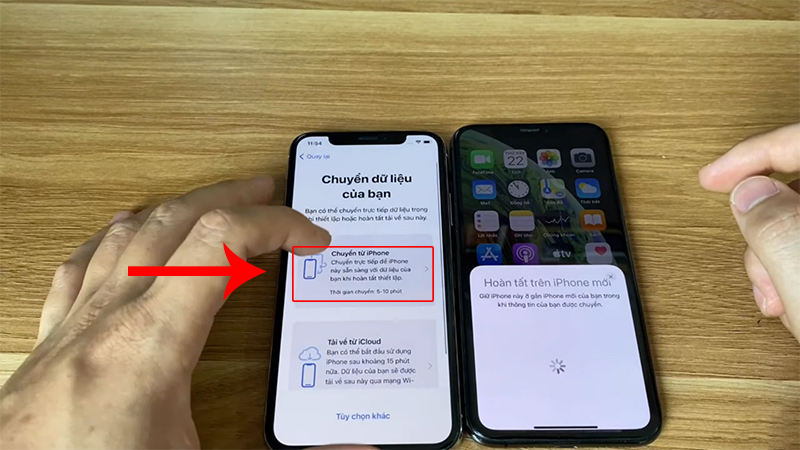
Chọn Chuyển từ iPhone
2. Chuyển dữ liệu từ iPhone sang iPhone bằng iTunes
Bước 1: Kết nối iPhone cũ với máy tính đã cài đặt sẵn iTunes > Chọn cập nhập nhật iOS và iTunes để tương thích chúng với nhau.
Bước 2: Chọn vị trí để lưu trữ dữ liệu This computer > Chọn Back Up Now > Chờ đợi quá trình chuyển dữ liệu hoàn thành.
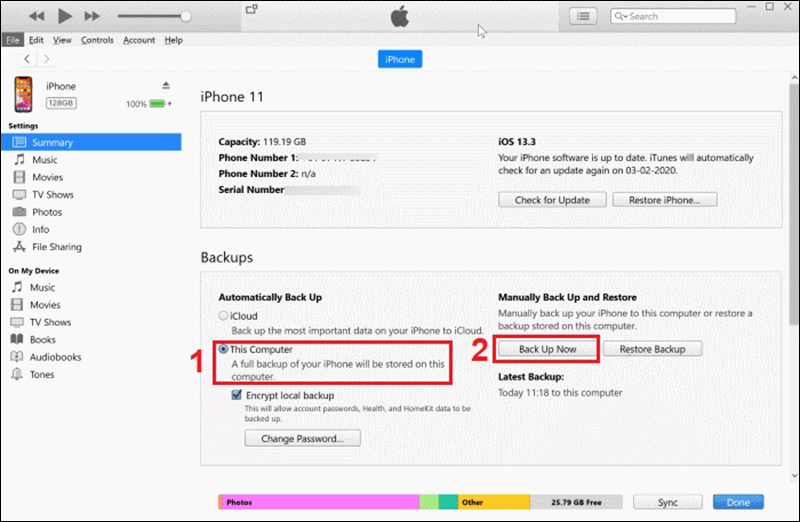
Chọn vị trí để lưu trữ dữ liệu This computer
Bước 3: Ngắt kết nối giữa iPhone cũ và máy tính > Kết nối với iPhone mới với máy tính > Chọn nút Restore Backup > Tìm đến bản sao chép vừa thực hiện và chạy > Chờ đợi cho đến khi hoàn thành xong là được.
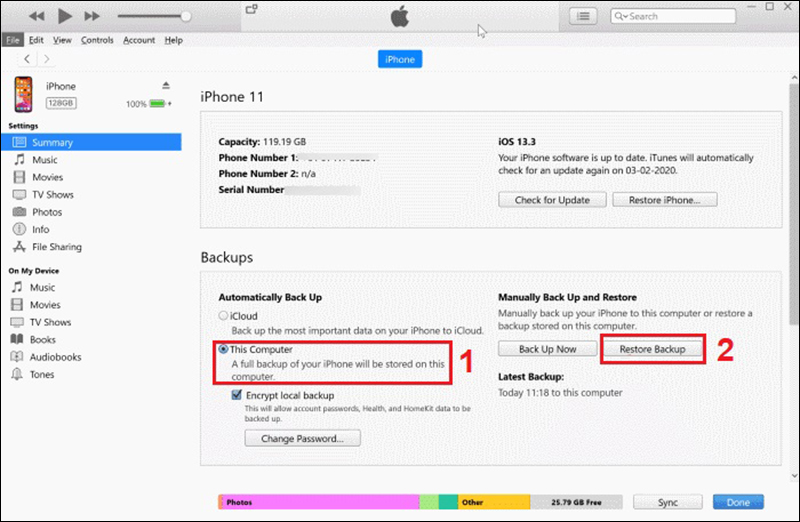
Restore Backup
3. Chuyển dữ liệu từ iPhone sang iPhone bằng OTA
Bước 1: Kết nối iPhone cũ với máy tính đã cài đặt sẵn iTunes > Chọn cập nhập nhật iOS và iTunes để tương thích chúng với nhau.
Bước 2: Chọn vị trí để lưu trữ dữ liệu là iCloud > Chọn Back Up Now > Chờ đợi quá trình chuyển dữ liệu hoàn thành.
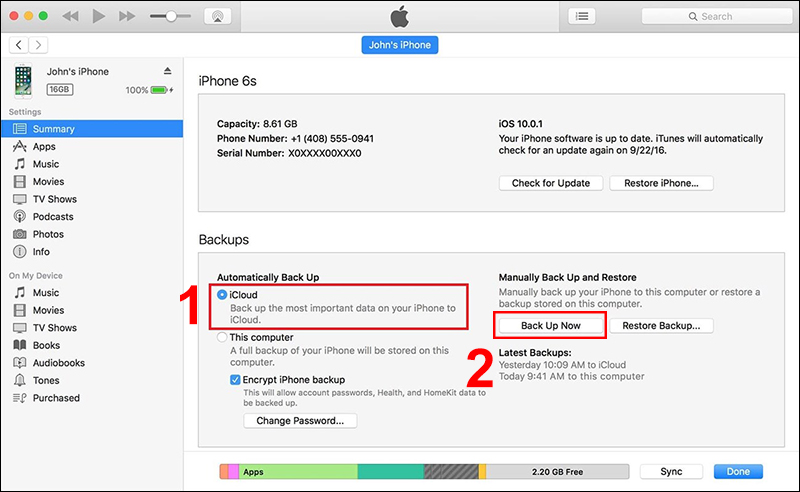
Chọn vị trí để lưu trữ dữ liệu iCloud
4. Chuyển dữ liệu từ iPhone sang iPhone bằng iCloud
Bước 1: Khôi phục cài đặt gốc iPhone mới.
Bước 2: Chọn Khôi phục từ bản sao lưu iCloud.
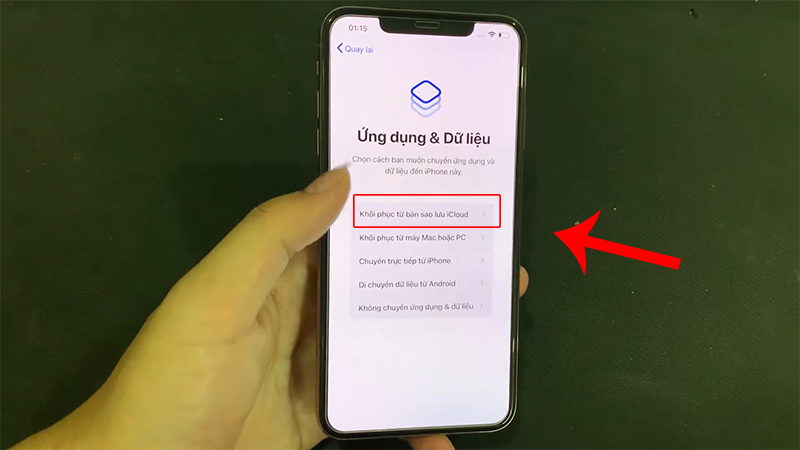
Chọn Khôi phục từ bản sao lưu iCloud
Bước 3: Nhập ID Apple > Chọn Tiếp.
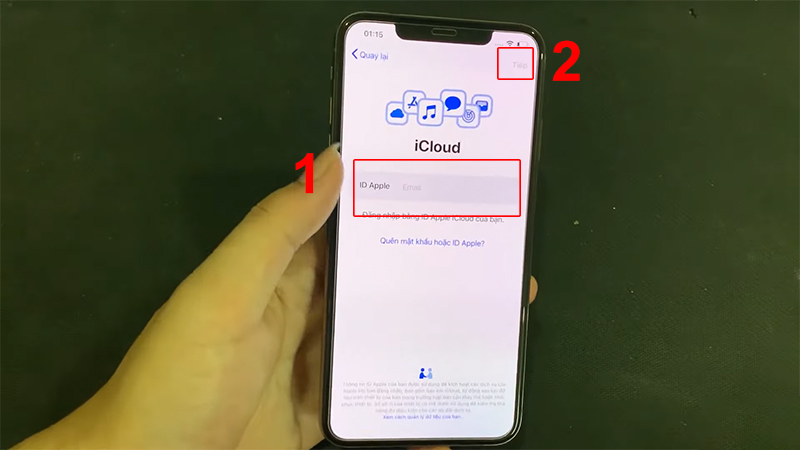
Nhập ID Apple
Bước 4: Chọn bản sao lưu > Chờ thiết bị chuyển dữ liệu.
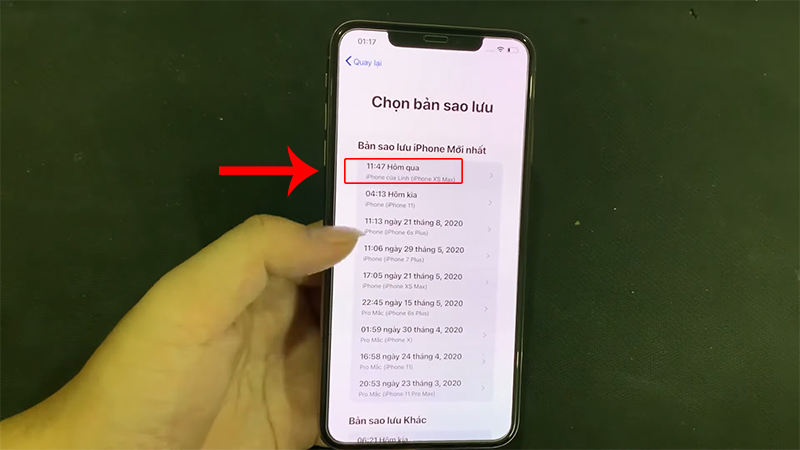
Chọn bản sao lưu
5. Chuyển dữ liệu từ iPhone sang iPhone bằng Easeus MobiMover
Bước 1: Trước khi thực hiện thao tác chuyển dữ liệu từ iPhone này sang iPhone khác, hãy tải về và cài đặt công cụ Easeus MobiMover trên máy tính của bạn.
- Tải Easeus MobiMover cho máy tính Windows TẠI ĐÂY.
- Tải Easeus MobiMover cho macOS TẠI ĐÂY.
Bước 2: Kết nối cả hai iPhone vào máy tính của bạn bằng cáp Lightning > Nhấn chọn Tin cậy máy tính này > Nhấn Allow để cho phép ứng dụng truy cập vào thiết bị của bạn.
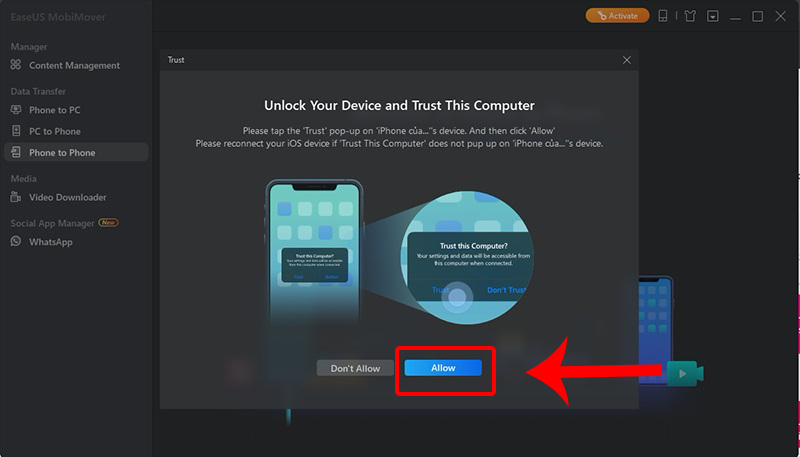
Cho phép ứng dụng truy cập vào thiết bị
Bước 3: Mở phần mềm EaseUS MobiMover lên > Chọn chế độ Phone to Phone ở thanh sidebar bên trái màn hình > Chọn tuỳ chọn mà bạn muốn chuyển dữ liệu như từ iPhone A sang iPhone B hoặc ngược lại > Chọn nút Next màu xanh.
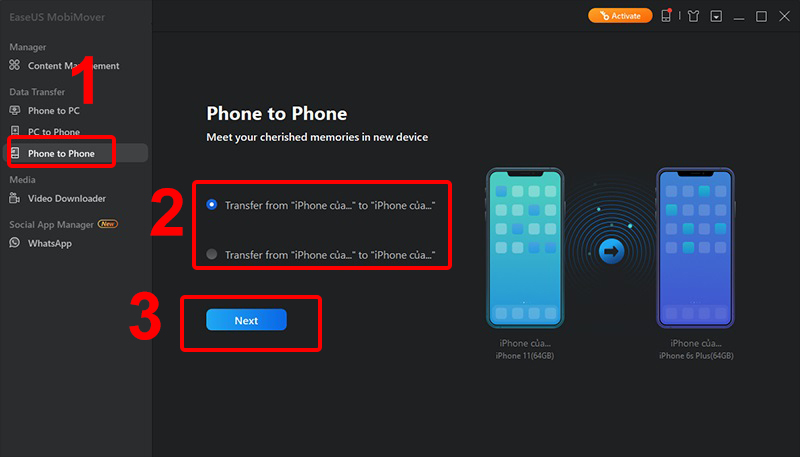
Thiết lập tùy chọn
Bước 4: Tại đây, bạn có thể chọn loại dữ liệu mà bạn muốn chuyển. Phần mềm này hỗ trợ chuyển các dữ liệu sau:
- Các tệp âm thanh, ghi âm, AudioBook,…
- Hình ảnh, thư viện ảnh, video.
- Video HD, phim, nhạc,...
- Ứng dụng, File cài đặt, File dữ liệu, Danh bạ, Tin nhắn, Ghi chú.
Nếu muốn chuyển hết dữ liệu thì bạn hãy chọn hết các loại dữ liệu được hiển thị > Chọn nút Transfer để bắt đầu chuyển.
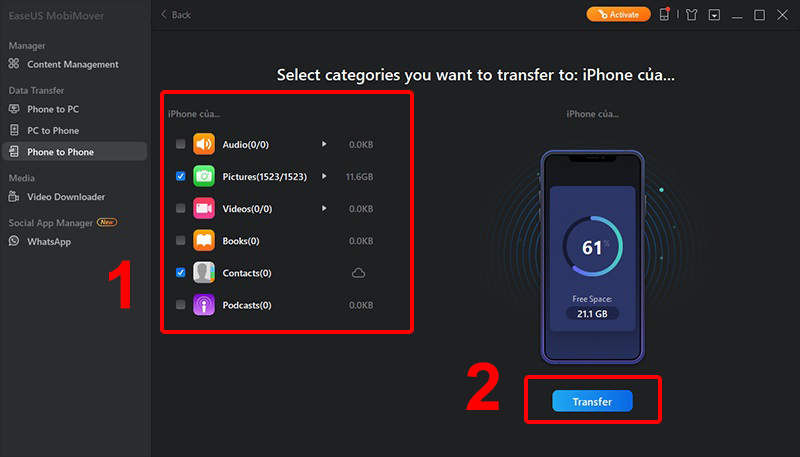
Chọn loại dữ liệu mà bạn muốn chuyển
6. Chuyển một vài dữ liệu bằng Airdrop, Message, Mail
Đôi khi bạn chỉ muốn chuyển một số liên hệ duy nhất hoặc một lựa chọn nhỏ các số liên hệ từ iPhone sang iPhone mới. Nếu đây là trường hợp bạn đang gặp phải, bạn có thể chia sẻ danh bạ cá nhân bằng AirDrop, Messages, Mail hoặc các dịch vụ khác.
Bạn chỉ cần tìm số liên lạc bạn muốn chia sẻ trong ứng dụng Phone hoặc Contacts trên iPhone > Từ trang thông tin liên hệ, cuộn xuống và nhấn tùy chọn Share Contact > Nhấn vào phương thức ưa thích của bạn > Gửi số liên lạc đến thiết bị iPhone mới > Nhấn Accept và lưu số liên lạc vào thiết bị.
SĂN NGAY MÃ GIẢM SỐC TGDĐ TẠI ĐÂY!!
Hy vọng sau khi tham khảo bài viết này bạn đã có những thông tin về cách chuyển toàn bộ dữ liệu từ iPhone cũ sang iPhone mới chi tiết. Cám ơn các bạn đã theo dõi bài viết, hẹn gặp lại các bạn ở những bài viết tiếp theo!
Link nội dung: https://blog24hvn.com/cach-chuyen-du-lieu-tu-icloud-sang-iphone-a47023.html